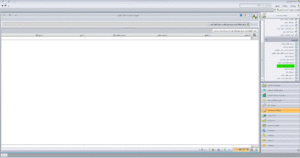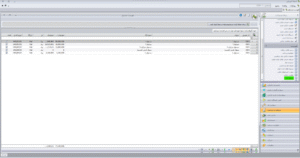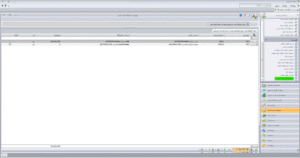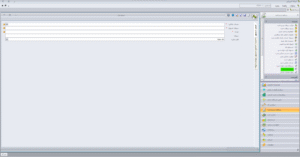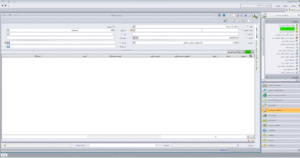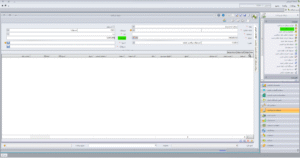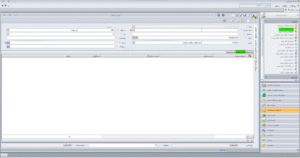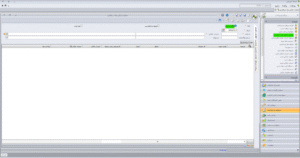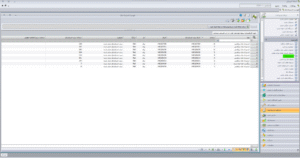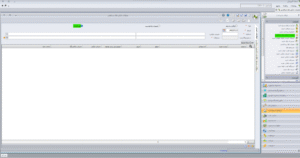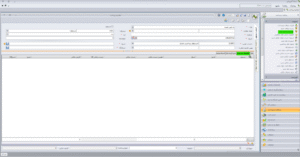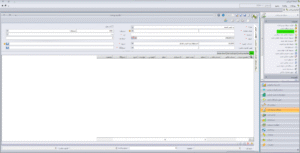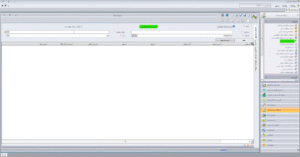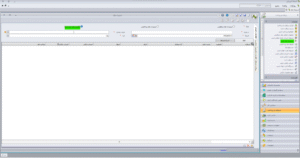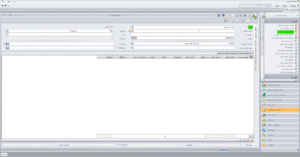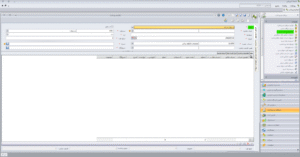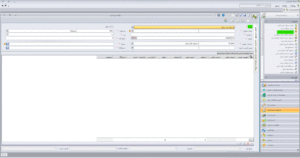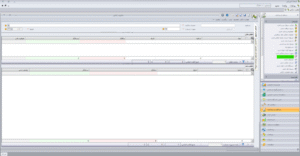آموزش دریافت و پرداخت در سپیدار
شرکت طی دوره جهت انجام عملیات تجاری وغیرتجاری خود اقدام به دریافت و پرداخت وجه و دریافت و واگذاری چک می نمایند ، از جهت ثبت دریافت و پرداخت ها و همچنین گزارشگری از صندوق ،بانک ،چک ها و کارتخوان ها از سیستم دریافت و پرداخت استفاده می شود
دریافت و پرداخت ⇒ تنظیمات ⇒ عملیات ⇒ تنظیمات
تنظیمات مربوط به معین های دریافت و پرداخت ارز های پایه و سایر ارز ها در این عنوان تنظیم می شوند.
در صورت ایجاد کدینگ توسط کاربر معین ها به صورت پیش فرض نمی باشند و باید خود کاربر تعریف کند.
تیک تنظیم خودکار سند حسابداری:
رسید دریافت،وصول چک پرداختنی،عملیات چک دریافتنی،اعلامیه پرداخت،استرداد چک
تنظیمات مربوط به کنترل موجودی منفی حساب بانکی،شماره چک پرداختی با دسته چک،صدور سند حسابداری،رسید دریافت به تفکیک و صدور سند حسابداری اعلامیه پرداخت به تفکیک در صورت فعال شدن سیستم بصورت خودکار اسناد مربوطه را صادر می نماید.
تنظیمات مربوط به تعیین معین های تخفیف نقدی خرید و فروش.
تنظیمات مربوط به نوع سند حسابداری واگذار به بانک به تفکیک بانک باشد یا به تفکیک طرف مقابل.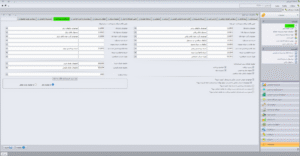
حساب بانکی جدید ⇒ عملیات ⇒ دریافت وپرداخت
جهت ایجاد حساب بانکی نکات زیر را بایستی رعایت کرد.
بانک و شعبه حتما باید انتخاب شود و در صورت نبود بانک بایستی ایجاد شود.
در صورتی که حساب بانکی دارای چک بود حتما تیک چک دارد را بایستی فعال کنیم.
خواباندن به حساب همان کلر کردن می باشد.
تسویه کارتخوان جدید ⇒ عملیات ⇒ دریافت و پرداخت
مبلغ کارتخوان تا زمانی که تسویه کارتخوان را نزنیم وارد حساب بانکی نمی شود.
بعد از ذخیره فرم آیکون ثبت رسید تسویه فعال می شود،رسید دریافت فعال می شود از نوع سایر دریافت ها،بعد از ثبت اطلاعات گزینه ثبت را می زنیم.
تنها تب فعال برای رسید دریافت تسویه کارتخوان حواله است ،چون به صورت نقد باید به بانک واریز شود.
در فرم تسویه کارتخوان در تب اسناد مرتبط می توانیم شماره رسید تسویه و تاریخ رسید تسویه را مشاهده کنیم.
در صورتی که ما چند تسویه برای یک حساب بانکی داشته باشیم برای حذف بایستی از جدیدترین تسویه به ترتیب همگی را حذف کنیم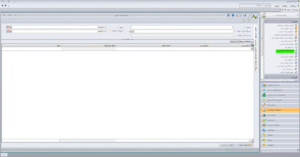
چک ⇒ رسید دریافت جدید ⇒ عملیات ⇒ دریافت و پرداخت
جهت چک دریافت شده بایستی صندوق مربوطه را تعیین نمائیم ولی مبلغ نقد بایستی صفر باشد.
معین انتخابی سمت بستانکار و سند رسید دریافت می باشد.
هنگام استقرار سیستم لازم است آن دسته از چک های دریافتی که در زمان شروع به کار ،هنوز وصول یا نقد نشده اند یا واخواست شده اند جمع آوری کرده و به صورت چک استقرار وارد سیستم نمائیم.
در صورت دریافت چک های متوالی می توان از کلید چک های متوالی استفاده نمود و چندین چک را یکی ثبت نمود.
با استفاده از تاریخچه چک می توانیم عملیات انجام شده چک یا روند آن را مشاهده کنیم.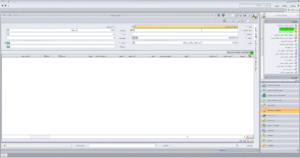
واگذاری به بانک ⇒ چک دریافتی ⇒ عملیات دریافت و پرداخت
در این قسمت صندوق غیرفعال است.هنگام نقد کردن چک فعال میگردد.
در این قسمت چک هایی فراخوان می شود که وضعیت آنها یا نزد صندوق باشد یا در وضعیت واخواست باشد.
توسط گزینه های پرینتر می توانیم کلر را چاپ یا طراحی نمائیم.
برای مشاهده چک هایی که قابلیت ارائه واگذار به بانک را دارند از مسیر زیر استفاده می نمائیم.
چک های نزد صندوق سررسید شده چک های نزد صندوق سررسید نشده فعالیتهای روز فهرست شرکت
استرداد چک جدید ⇒ عملیات ⇒ دریافت وپرداخت
در صورت واگذاری چک، دریافت چک و یا چک خرج شده ای که در وضعیت صندوق باشند یا در وضعیت واخواست باشند امکان استرداد برای آنها وجود دارد.
استرداد چک به دلیل اینکه یک رویداد مالی است بایستی برای آن سند حسابداری صادر نمائیم.
در صورتی که بخواهیم به عوض چک استرداد شده چک جدید دریافت کنیم از گزینه ثبت اعلامیه رسید تعویض چک استفاده نمائیم.فرم رسید دریافت فعال می شود.
درصورت حذف و رسید تعویض چک حتما بایستی از بالای فرم استرداد چک حذف رسید تعویض چک استفاده شود.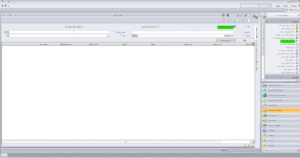
وصول و واخواست ⇒ عملیات بانکی چک دریافتنی ⇒ عملیات ⇒ دریافت و پرداخت
جهت وصول و واخواست چک ها حتما قبلا بایستی واگذار به بانک شده باشند.
حساب بانکی و صندوق گزینه هایشان غیر فعال است چون قبلا چک به بانک واگذار شده است در صورتی که چند چک در یک فرم کلر کرده باشیم همه چک ها در فرم وصول و واخواست نمایش داده می شوند.
در ستون وضعیت:وضعیت وصول یا واخواست را انتخاب می کنیم
تعویض چک:بابت استرداد چک
اعلامیه رسید تعویض چک ⇒ استرداد چک ⇒ فهرست ⇒ دریافت و پرداخت
طرف مقابل سلکتور آن غیرفعال است
در حالت تعویض چک پنجره استرداد چک در همه تب ها نقد،چک،حواله،کارتخوان،امکان ثبت اطلاعات وجود دارد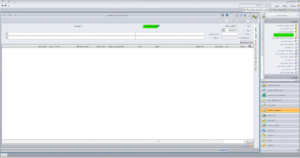
اعلامیه پرداخت جدید ⇒ عملیات ⇒ دریافت و پرداخت
سلکتور نوع شامل گزینه های به تامین کننده، مشتری ،سایر ،بانک به بانک، بانک به صندوق، صندوق به بانک،صندوق به صندوق وتضمین می باشد.
انتخاب معین اجباری است ، معین سمت بدهکار سند اعلامیه پرداخت خواهد بود.
هنگام استقرار سیستم چک های پرداختنی و مدت دار هستند و همچنان نیاز است اطلاعات آن نگهداری شود بایستی به صورت چک های زمان استقرار وارد سیستم شوند و تیک استقرار را فعال کنیم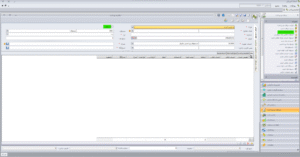
وصول چک پرداختی ⇒ عملیات ⇒ دریافت و پرداخت
برای مشاهده چک هایی که امکان وصول آنها وجود دارد از مسیر زیر استفاده می شود
چک های پرداختی سررسید نشده چک های پرداختی سررسید شده فعالیت های روز فهرست شرکت
برای هر چک پرداختنی برای وصول امکان صدور یک سند حسابداری وجود دارد،همه اطلاعات یک وصول چک پرداختی در یک سند حسابداری ثبت می شود.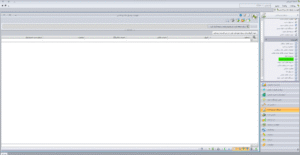
بانک به بانک ⇒ نوع اعلامیه پرداخت جدید ⇒ عملیات ⇒ دریافت و پرداخت
طرف مقابل حساب بانکی مقصد را انتخاب می کنیم.
مبلغ نقد و صندوق غیرفعال است.تب چک و اعلامیه برداشت فعال است.
حساب بانکی مقصد در پائین فرم اعلامیه پرداخت ثبت می شود.
جهت جا به جایی وجه بین بانکها رسید انتقالی صادر می شود.
جهت مشاهده رسید انتقال از مسیر زیر استفاده می شود.
رسید های انتقالی ⇒ فهرست ⇒ رسیدهای دریافت ⇒ فهرست ⇒ دریافت و پرداخت
لیست طرف مقابل تنها بانک ها فراخوان می شوند و نوع مدت چک بایستی روز باشد نه مدت دار.
با ثبت اعلامیه پرداخت بانک به بانک رسید دریافتی از نوع سایر دریافت در لیست رسیدها ثبت خواهد شد.
امکان طرف رسید دریافت انتقالی از لیست رسید دریافت وجود ندارد.تا زمانی که اعلامیه پرداخت حذف شود.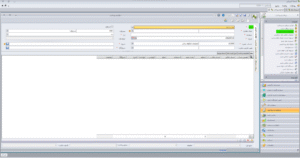
تسویه حساب طرف مقابل جدید ⇒ عملیات ⇒ دریافت و پرداخت
تسویه حساب:
در صورتی که قصد داشته باشیم مانده طرف حساب خود را صفر ولی رابطه مالی با شخص ادامه داشته باشد.
تسویه حساب:
ولی تصفیه یعنی صاف کردن حساب و اختتام روابط مالی با شخص یا طرف مقابل.
تسویه حساب طرف مقابل امکان تسویه چند فاکتور فروش را با یک رسید دریافت و مبلغ تسویه از مانده طرف مقابل را فراهم می کند.
در سیستم سپیدار تسویه حساب طرف مقابل به سه صورت انجام می شود:
۱-در صورتی که قبل ثبت فاکتور مبلغی از مشتری دریافت کرده و رسید دریافت آن ثبت شده باشد امکان تسویه حساب فاکتور با استفاده از رسید دریافت های قبلی فراهم می شود.
در صورتی که مبلغ رسید دریافت از سرجمع مبلغ تسویه کمتر باشد نمایش داده نمی شود،هر رسید دریافت فقط در یک تسویه حساب طرف مقابل می تواند شرکت کند
۲-در صورتی که هنگام ثبت فاکتور فروش مشتری دارای مانده بستانکار می باشد،بخواهیم مبلغ فاکتور با مانده بستانکاری تسویه شود.
چنانچه بخواهید بخشی از مبلغ فاکتور فروش تسویه شود در ستون مبلغ تسویه مبلغ مورد نظر را وارد می نمائیم.تا زمانی که فاکتور فروش دارای مانده باشد امکان تسویه حساب طرف مقابل وجود دارد.
تسویه حساب و صدور رسید دریافت:
۱-از طریق رسید دریافت از بالای فاکتور فروش۲-انتخاب گزینه تسویه از بالای فرم فاکتور فروش
چنانچه برای طرف مقابل پورسانت را در سیستم ثبت ولی رسید اعلامیه پرداخت برایشان صادر نشده باشد.
به صورت کلی اختلافات بدهکار و بستانکار را از بین می بریم از طریق تسویه حساب طرف مقابل.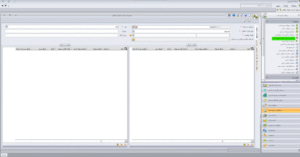
مرور عملیات بانکی ⇒ عملیات ⇒ دریافت و پرداخت
هر سیستم در سپیدار دارای یک مرور است مثل مرور حسابها،مرور انبار،مرور عملیات بانکی در واقع می توان یک گزارش کلی از عملیات ثبت شده سیستم را مشاهده کرد.
کلیه حسابها با موجودی ابتدای دوره،گردش عملیات طی دوره و مانده پایان دوره نمایش داده می شود.
ستون استاد پرداختی جمع چک های کوتاه مدت پرداختی از حساب بانکی است.
اسناد در جریان وصول جمع مبلغ چک هایی که به حساب بانکی مورد نظر واگذار شده است.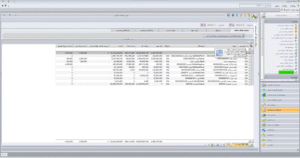
جستجوی چک ⇒ عملیات ⇒ دریافت و پرداخت
چک های دریافتی و پرداختی به صورت تفکیک قابل مشاهده است.آخرین وضعیت چک های دریافتی و پرداختی را نشان میدهد.با دابل کلیک روی هر چک در پایین صفحه عملیات چک به صورت درختواره ای نشان داده می شود.اطلاعات چک در قسمت پایین سمت چپ قابل مشاهده است.
در سپیدار به طور کلی اگر روی چک عملیات انجام شده باشد جهت ویرایش حتما بایستی مراحل از آخرین عملیات حذف و سپس ویرایش نمود.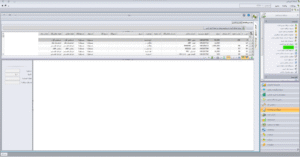
امکانات و ویژگی های اصلی سیستم دریافت و پرداخت نرم افزار سپیدار(عملیات بانکی)شامل:
صندوق،بانک و کارتخوان:
۱-معرفی بانکها،شعب،حسابهای بانکی و شعب و دسته چک ها
۲-معرفی صندوق ها
۳-معرفی دستگاهای کارتخوان
دریافت و پرداخت:
۱-دریافت و پرداخت نقدی و چک به صورت عادی،تضمینی و ارزی
۲-استرداد چک دریافتنی و پرداختنی،تعویض چک و تسویه چک دریافتنی به صورت نقد
۳-اعلامیه برداشت واریز،دریافت از کارتخوان،تسویه کارتخوان و خرج کردن چک دریافتی
۴-انتقال اسناد بین صندوق و بانک
۵-تبدیل مدت زمان اسناد پرداختی از کوتاه مدت به روز
عملیات بانکی:
۱-اعلامیه واگذاری چک به بانک از ثبت وصول و واخواست آن
۲-تنظیم صورت مغایرت بانکی
۳-دریافت صورت حساب بانکی
برای موجودی صندوق بایستی سقف در نظر گرفته شود.
برای مشاهده لیست صندوق ها:
صندوق ها ⇒ فهرست ⇒ دریافت و پرداخت
لیست صندوق ها به همراه خلاصه اطلاعات نمایش داده می شود و با دابل کلیک صندوق مورد نظر باز می شود.
حسابهای بانکی-به دو دسته تقسیم می شوند حساب جاری(چک دار)حساب غیر جاری بدون چک
برای مشاهده لیست حسابهای بانکی تعریف شده
حساب بانکی ⇒ فهرست ⇒ دریافت و پرداخت
برای مشاهده لیست دسته چک ها
دسته چک ها ⇒ فهرست ⇒ دریافت و پرداخت
برای مشاهده دستگاه ها و کارتخوان
دستگاه های کارتخوان ⇒ فهرست ⇒ دریافت و پرداخت
سند حسابداری رسید دریافت با تخفیف
معین اسناد نزد صندوق **
معین تخفیف نقدی فروش **
معین حساب دریافتنی **
برای مشاهده رسیدهای دریافت:
رسیدهای دریافت ⇒ فهرست ⇒ دریافت و پرداخت
عملیات بانکی چک دریافتی:
واگذار به بانک⇒ وصول و واخواست چک⇒ نقد کردن چک
مشاهده لیست اعلامیه پرداخت:
اعلامیه پرداخت ⇒ فهرست ⇒ دریافت و پرداخت
مشاهده لیست وصول چک های پرداختنی:
وصول چک پرداختنی ⇒ فهرست ⇒ دریافت و پرداخت
مشاهده لیست استرداد چک:
استرداد چک ⇒ فهرست ⇒ دریافت و پرداخت
مشاهده لیست تسویه کارتخوان:
تسویه کارتخوان ها ⇒ فهرست ⇒ دریافت و پرداخت
مشاهده لیست صورتحساب بانکی:
صورت حساب بانکی ⇒ فهرست ⇒ دریافت و پرداخت
لیست مغایرت بانکی:
مغایرت بانکی ⇒ فهرست ⇒ دریافت و پرداخت
از تب مرور حسابهای بانکی امکان مرور صندوق و مرور کارتخوان وجود دارد.